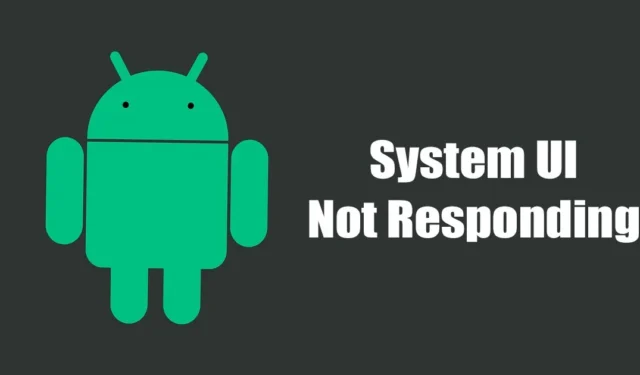
Android は、その安定性では決して知られていないオペレーティング システムです。 Android ユーザーがネットワーク エラーやアプリ エラーなどに直面するのはよくあることです。最近、多くのユーザーが「システム UI が応答しません」というエラー メッセージを受け取ったと報告されています。
実際、「システム UI が応答しない」という問題は新しいものではありません。現在では一般的なエラーとなっており、Android のすべてのバージョンで発生する可能性があります。このエラー メッセージは、Samsung、LG、Motorola のデバイスで最もよく見られますが、他の Android スマートフォンでも表示される場合があります。
「システム UI が応答しない」とはどういう意味ですか?
問題のトラブルシューティング方法を探す前に、システム UI が応答しないということの正確な意味を理解することが重要です。
Android スマートフォンで「システム UI が応答していません」というメッセージが表示された場合は、ユーザー インターフェイスが動作を停止したことを意味します。
ユーザー インターフェイスは、アプリの不具合、マルウェア、古い Android バージョン、互換性のないアプリの実行など、さまざまな理由で動作しなくなる可能性があります。
エラー メッセージが表示されると、Android の画面がフリーズし、応答しなくなります。 Android を再び応答性を高めるには再起動が唯一の方法です。
「システム UI が応答しません」エラーが表示されるのはなぜですか?
エラー メッセージは通常、システムが応答しなくなったときに表示されます。システム UI が応答していませんというエラー メッセージが表示される最も一般的な理由は次のとおりです。
- 内部ストレージの不足
- アプリのキャッシュが古いか破損しています。
- 悪意のあるアプリケーション。
- SDカードが破損しています。
- システムファイルの破損。
- 利用可能な RAM の量が少なくなっています。
Android で「システム UI が応答していません」エラーを修正する方法
「システム UI が応答しません」エラー メッセージの考えられる原因がすべてわかったので、トラブルシューティングが簡単になります。 Android で「システム UI が応答しません」エラーが発生した場合、それを解決するためにできることは次のとおりです。
1.Androidスマートフォンを再起動します

最初のステップには、Android スマートフォンの再起動が含まれます。 Android を再起動すると、「システム UI が応答しません」エラーはすぐに修正されますが、これは一時的な解決策です。
したがって、Android スマートフォンを使用したいだけで、問題を永久に解決する時間がない場合は、デバイスを再起動するのが最善の方法です。
再起動すると、システム UI アプリが再び応答するようになり、不具合により UI が応答しない場合でも、問題に直面することはなくなります。
2. システム UI アプリのキャッシュをクリアする
システム UI は、ユーザーから隠されたシステム アプリです。アプリのキャッシュ ファイルが古くなると、アプリが応答しなくなり、「システム UI は動作を停止しました」というエラー メッセージが表示されます。
したがって、システム UI アプリのキャッシュをクリアしてエラー メッセージを修正してみてください。やるべきことは次のとおりです。
1. Android アプリドロワーを開き、アプリをタップします。

2. アプリで、 [すべてのアプリ] または[アプリ管理]を選択します。

3. 次の画面で、右上隅にある3 つの点をタップし、「システムを表示」を選択します。

4. 次に、システム UI アプリを見つけてタップします。次に、「ストレージ使用量」をタップします。

5. [ストレージ使用量] 画面で、[キャッシュのクリア]オプションをタップします。

それでおしまい!これは、Android スマートフォンでシステム UI が応答しないというエラー メッセージを修正する方法です。
3. Google Play サービスのキャッシュをクリアする
多くのユーザーは、Google Play サービスのキャッシュをクリアすることでシステム UI エラー メッセージを修正できると主張しています。したがって、あなたもそれを行うことができます。 Android で Google Play サービスのキャッシュをクリアする方法は次のとおりです。
1. Android アプリドロワーを開き、アプリをタップします。

2. アプリで、 [すべてのアプリ] または[アプリ管理]を選択します。

3. 次の画面で、Google Play Servicesアプリを見つけてタップします。

4. Google Play サービスのアプリ情報画面で、[ストレージ使用量]をタップします。

5. 次に、「キャッシュのクリア」オプションをタップします。

それでおしまい!これは、Google Play Services のキャッシュをクリアして Android のシステム UI が応答しないエラーを解決する方法です。
4. Google Play ストアからすべてのアプリを更新します
場合によっては、古いアプリのバグによりシステム UI エラー メッセージが表示されることがあります。したがって、古いアプリがシステム UI が応答しないエラーの原因である場合は、Google Play ストアからすべてのアプリを更新する必要があります。
1. Google Play ストアを開き、プロフィール写真をタップします。

2. 表示されるプロンプトで、「アプリとデバイスの管理」をタップします。

3. [アプリとデバイスの管理] で、[すべて更新]オプションをタップします。

それでおしまい!これにより、すべての Android アプリが更新されます。 Google Play ストアがすべての Android アプリを更新している間、インターネットに接続していることを確認してください。
5. サードパーティ製アプリをアンインストールする
ご存知のとおり、互換性のないアプリや悪意のあるアプリは、システム UI サービスの適切な機能を妨げる可能性があります。
悪意のあるアプリがシステム UI サービスと競合すると、エラー メッセージが表示されることがあります。したがって、インストールしたサードパーティ製アプリをすべて思い出す必要があります。
アプリを思い出せない場合は、アプリ ドロワーを開いて、既存のアプリをすべて確認してください。使用しなくなったアプリや疑わしいアプリをアンインストールしてください。
6. 完全なウイルス スキャンを実行する

「システム UI が応答しません」エラー メッセージの背後にあるもう 1 つの主な理由は、ウイルスとマルウェアです。
場合によっては、マルウェアがデバイス上に存在し、RAM リソースを消費することがあります。したがって、マルウェアによってメモリ使用量が増加し、システム UI が応答しなくなる可能性があります。
マルウェアを検出するのは難しいため、スマートフォンではサードパーティのウイルス対策アプリを使用する必要があります。 Android 用のセキュリティ アプリのリストについては、ガイド「必須の Android セキュリティ アプリ」を参照してください。
7. Android バージョンを更新する

Android システムファイルが破損している場合、それを解決することはできません。できることは Android のバージョンを更新することだけです。
Android のバージョンを更新すると、OS のバグも排除されます。したがって、携帯電話をインターネットに接続し、利用可能なすべてのアップデートを確認してください。
Android のアップデートを確認するには、[設定] > [デバイスについて] > [システム アップデート] に移動します。 [システム アップデート] で、保留中のアップデートがある場合はダウンロードしてインストールします。
8. デバイスをリセットする
Android で「システム UI が応答していません」エラー メッセージをすべて修正できない場合は、デバイスをリセットする以外に選択肢はありません。
ただし、デバイスをリセットすると、インストールされているすべてのアプリ、設定、保存されたデータが消去されます。したがって、デバイスをリセットする前に、重要なファイルをすべてバックアップしてください。 Android をリセットするには、以下に共有する手順に従ってください。
1. まず、Android で設定アプリを開きます。
2. [設定] で下にスクロールし、[システム設定]をタップします。

3. 次に、一番下までスクロールし、「バックアップとリセット」をタップします。

4. [バックアップとリセット] 画面で、[電話のリセット]をタップします。

5. 次の画面で、「すべての設定をリセット」をタップします。

それでおしまい! Android デバイスをリセットする方法は次のとおりです。
9. キャッシュパーティションのワイプ

この解決策は少し複雑なので、最後のほうに記載しました。すべての方法で問題を解決できなかった場合は、Android のキャッシュ パーティションを消去できます。
Android のリカバリを起動して、キャッシュ パーティションを消去する必要があります。リカバリ画面にはグラフィカル ユーザー インターフェイスがないため、間違ったオプションを選択するとデバイスが損傷する危険があります。
したがって、上で共有したすべての方法に従っていることを確認してください。問題が解決しない場合は、次の手順に従ってリカバリからキャッシュをクリアします。
- 携帯電話の電源を切り、キーの組み合わせ(電源ボタンと音量ダウンボタンを同時に)を使用してブートローダー画面にロードします。
- ブートローダー画面で、音量キーを使用して[回復]を選択します。
- 次に、電源キーを押して[回復]を選択します。
- [回復]画面で、[キャッシュパーティションのワイプ]を選択します。
それでおしまい!次に、キャッシュがクリアされるまで待ちます。これにより、Android 上のキャッシュ パーティションが消去されます。
10. ハードウェアの問題を探す
「システム UI が応答しない」エラーは、通常、ハードウェアの問題と関連付けられることはありませんが、キャッシュ パーティションを消去した後でも問題が解決しない場合は、ハードウェアの問題を探してください。
ハードウェア コンポーネントの障害により、Android スマートフォンでシステム UI 関連の問題が発生する可能性があります。最善の方法は、携帯電話を地元のサービス センターに持ち込み、問題の解決を依頼することです。
「システム UI が応答しない」はイライラするかもしれませんが、すべての Android ユーザーが対処する一般的なエラーになりつつあります。これらの方法に従って、Android のシステム UI が応答しないエラーを簡単に修正できます。 Android のシステム UI エラーを解決するためにさらにサポートが必要な場合は、以下のコメント欄でお知らせください。





コメントを残す